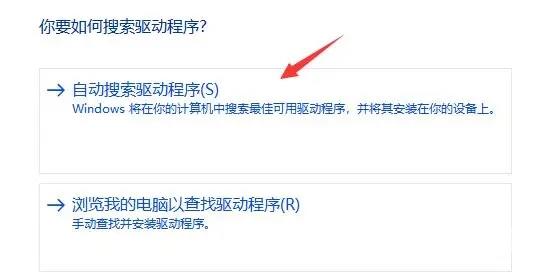我们在使用笔记本电脑的时候,突然就没有WiFi网络了,点击右下角的WiFi图标,也没有WiFi列表显示,那么笔记本不显示wifi列表应该怎么办?今天自由互联小编就跟大家介绍一下笔记本电
我们在使用笔记本电脑的时候,突然就没有WiFi网络了,点击右下角的WiFi图标,也没有WiFi列表显示,那么笔记本不显示wifi列表应该怎么办?今天自由互联小编就跟大家介绍一下笔记本电脑显示不出wifi列表的解决方法,一起来看看吧。

笔记本不显示wifi列表
1、首先我们打开开始菜单,进入“设置”。
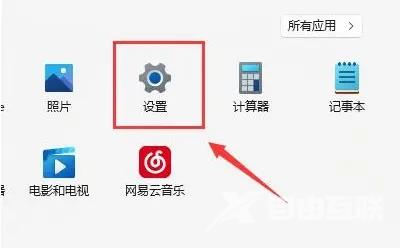
2、在设置中找到病进入“疑难解答”。
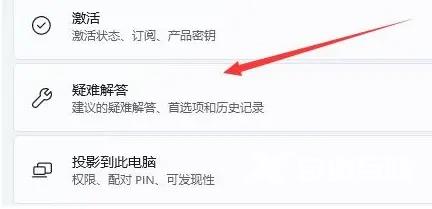
3、在选项下可以看到“其他疑难解答”点击进入。
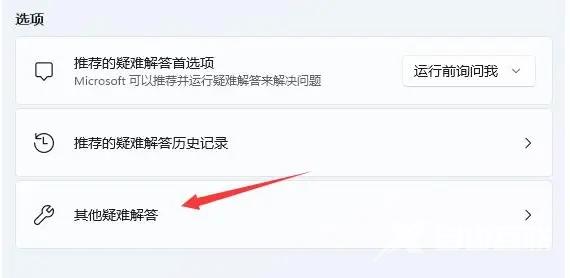
4、然后点击internet链接右侧的“运行”。
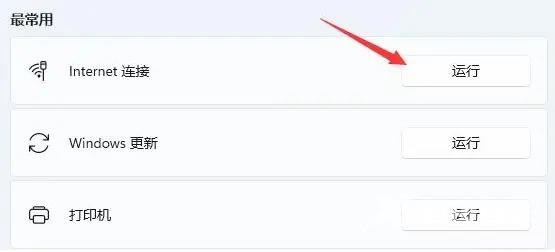
5、最后系统会自动帮助你解决wifi无法显示的问题。

方法二、
1、搜索不到wifi也可能是缺少了无线网卡驱动。
2、这时候我们可以尝试打开开始菜单,在上方搜索并进入“设备管理器”。
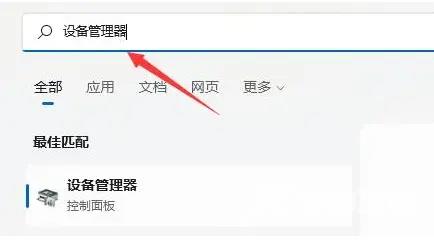
3、接着展开网络适配器,找到无线网卡设备,右键选中,点击“更新驱动程序”。
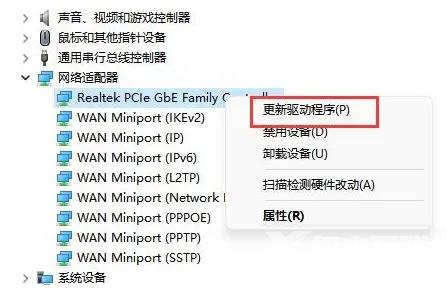
4、最后选择“自动搜索驱动程序”让电脑为你搜索并安装驱动即可。